Window TopMost Control ile her zaman üstte kalmak için herhangi bir programı yapıştırın
- Kategori: Yazılım
Bazı programlar, video oynatıcılar ve müzik oynatıcılar gibi her zaman en üst mod sunar. Peki ya üstüne yapıştırmak istediğiniz uygulamanın seçeneği yoksa? Gibi bir üçüncü taraf çözümü kullanabilirsiniz. OnTopper .

Window TopMost Kontrolüne bir göz atacağız. Adından da anlaşılacağı gibi, bu uygulama herhangi bir programın penceresini diğerlerinin üzerine yapıştırabilir, bu da çoklu görevler için harikadır.
TopMost taşınabilir bir yazılımdır ve arşiv, 32 bit ve 64 bit sistemler için yürütülebilir dosyalar içerir. EXE'yi çalıştırın ve program sistem tepsisinde başlamalıdır. Herhangi bir uygulamayı açın (Not Defteri, Firefox vb.). Window TopMost Control tepsisi simgesine sol tıklamayı deneyin, hiçbir şey olmayacak. Şimdi, üzerine çift tıklamayı deneyin, ilk yapışkan pencerenizi etkinleştirdiniz. Açık bir pencereniz varsa herhangi bir görsel değişiklik olmayacak, ancak başka bir uygulamayı açmayı deneyin ve farkı göreceksiniz.

Açık birden fazla pencereniz olduğunda ve o anda odakta olmayan programı yapıştırdığınızda, TopMost bir değişiklik yaptığınızın bir göstergesi olarak otomatik olarak sıkıştığınız pencereye geçecektir. Aynı şekilde, açtığınız pencereyi en aza indirecektir.
TopMost'un içerik menüsünü görüntülemek için simgeye sağ tıklayın. Fareyi ilk seçeneğin üzerine getirin, yani Pencere Listesi: bilgisayarınızda o anda açık olan her programın pencerelerini listeleyen bir açılır pencere görüntülenir. İmleci pencere başlığının üzerine getirin ve ilgili programı vurgular. Sabitlemek için seçili pencereye sol tıklayın.
Not: Bazen tepsi menüsünün listesi küçük bir gecikmeden sonra görünür, sadece bir saniye bekleyin ve açılır.
Pencereleri en üste koymak için klavyeyi kullanmayı tercih ederseniz, bunu kısayol tuşuyla yapabilirsiniz: Ctrl + Alt + Space. Bu, pencereleri çıkarmak için de işe yarar, ancak pencereye geçmeniz ve tuş kombinasyonunu kullanmanız gerekir. Üste birden fazla pencere yapıştırabilir miyim? Evet yapabilirsin. Bu şekilde, başka bir uygulamada çalışırken pencereleri istediğiniz yerde yeniden düzenleyebilirsiniz.
Bir pencerenin serbest bırakılması için tepsi menüsünden veya klavye kısayolunu kullanarak pencereyi tekrar seçin. Tepsi simgesine çift tıklayarak pencereleri kaldıramazsınız. Program, sıkışmış olduğunuz pencereleri geçici olarak simge durumuna küçültmek için kullanabileceğiniz Masaüstünü Göster seçeneğine (Windows + D) uyar.
Tepsi simgesi, program seçeneklerine erişmek için kullanılabilir. Üzerinde yaptığınız değişiklikler, arşivi çıkardığınız klasörde bulunan INI dosyasına kaydedilir. Aslında, çıkışta ve yeniden başlatıldığında son yapışkan pencereleri hatırlar.

Programın her zaman arka planda çalışmaya devam etmesi gerekmez, yani bazı program pencerelerini en üstte kalacak şekilde ayarlayabilir ve isterseniz Topmost'tan çıkabilirsiniz. Ancak bunları serbest bırakmak için programı yeniden çalıştırmanız veya ayarı INI dosyasından silmeniz gerekir. Ya da programın arayüzüyle çalışmayı sevmiyorsanız komut satırı seçeneklerini deneyebilirsiniz.

Kısayol tuşu, Seçenekler bölmesinden beğeninize göre özelleştirilebilir, ancak yine de seçtiğiniz Ctrl + Alt + Tuş ile sınırlıdır. Ve aynı ekrandayken, isteğe bağlı olarak programı pencerelerle otomatik olarak başlayacak şekilde ayarlayabilirsiniz.

Not: Firefox ile ilgili bir sorun fark ettim. Bir Firefox penceresini yapıştırdığınızda, tarayıcının menüsüne erişemezsiniz. Çözülmesi sorunu çözer. Bunun programla ilgili bir hata olup olmadığından veya tarayıcının kaplamasıyla ilgisi olup olmadığından emin değilim.
Window TopMost Control, kullanıcı dostudur ve gayet iyi çalışır.
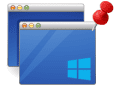
Window TopMost Kontrolü
Pencereler için
Şimdi İndirin